 |
 Stampa di filigrane in Windows Stampa di filigrane in Windows
 Creazione di una filigrana personalizzata in Windows Creazione di una filigrana personalizzata in Windows
La stampa con filigrana permette di stampare sul documento una filigrana di tipo testo o immagine.

 |
Nota: |
 |
|
Questa funzione non risulta disponibile con la stampa senza margini.
|
|
Stampa di filigrane in Windows
 |
Accedere alle impostazioni della stampante.
|

 |
Fare clic sulla scheda Principale, quindi selezionare una delle seguenti opzioni di qualità:
|
 |
Selezionare l’impostazione appropriata di Tipo.
|
 |
Selezionare il formato carta dei dati come impostazione di Formato.
|
 |
Selezionare Verticale (alto) o Orizzontale (largo) per modificare l’orientamento delle stampe.
|
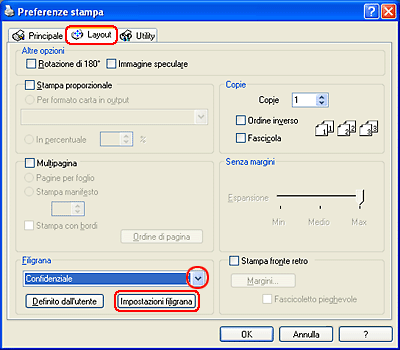
 |
Fare clic sulla scheda Layout, selezionare la filigrana desiderata dalla casella di riepilogo Filigrana, quindi fare clic su Impostazioni filigrana.
|
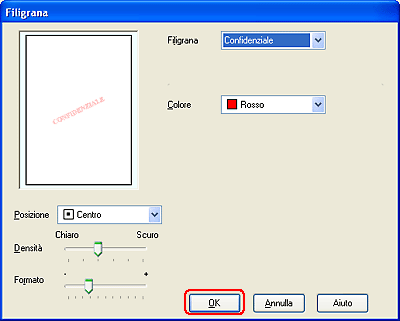
 |
Specificare le impostazioni della filigrana desiderate. È possibile modificare la posizione e le dimensioni della filigrana trascinando l'immagine nella finestra di anteprima.
|
 |
Fare clic su OK per tornare alla schermata Layout.
|
 |
Fare clic su OK per chiudere la finestra delle impostazioni della stampante.
|
Dopo aver completato i passaggi sopra riportati, stampare una copia di prova ed esaminare i risultati prima di stampare l’intero lavoro.
Creazione di una filigrana personalizzata in Windows
È inoltre possibile aggiungere, all’elenco Filigrana, filigrane di tipo testo o immagine definite dall’utente.
 |
Fare clic su Definito dall’utente in Filigrana nella schermata Layout. Viene visualizzata la finestra che segue.
|
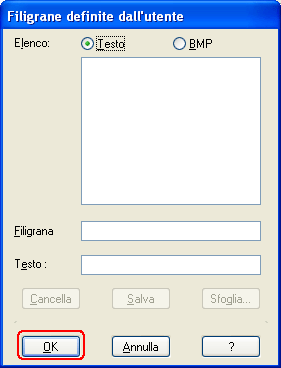
 |
Effettuare quanto segue:
|
 |
-
Per usare un file di immagine come filigrana, fare clic su BMP. Fare clic su Sfoglia per individuare il file bitmap da usare, quindi fare clic su OK. Digitare un nome per la filigrana nella casella di testo Nome, quindi fare clic su Salva.
-
Per creare una filigrana di tipo testo, fare clic sul pulsante Testo. Digitare il testo nella casella Testo. Il testo digitato verrà utilizzato anche come nome della filigrana. Se si desidera modificare il nome della filigrana, digitare il nuovo nome nella casella di testo Nome, quindi fare clic su Salva.
|
 |
Fare clic su OK per tornare alla schermata Layout.
|
 |
Fare clic su Impostazioni filigrana. Viene visualizzata la finestra che segue:
|
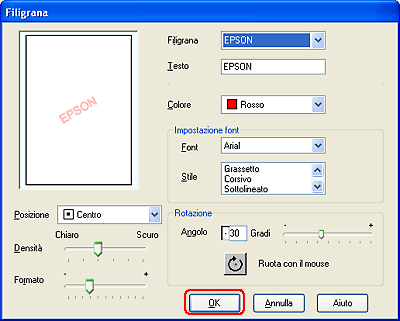
 |
Assicurarsi di aver selezionato la filigrana appropriata nella casella di riepilogo Filigrana, quindi definire le impostazioni relative a Colore, Posizione, Densità, Formato, Font, Stile font e Angolo. Per informazioni dettagliate, consultare la Guida in linea. Le impostazioni definite vengono applicate nella finestra di anteprima.
|
 |
Al termine dell’operazione, fare clic su OK.
|
|  |




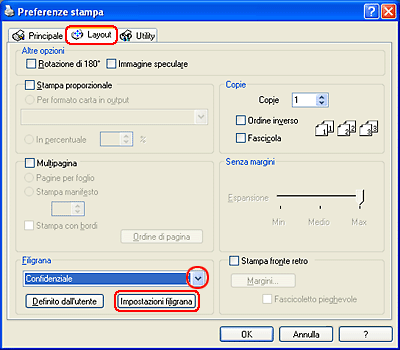
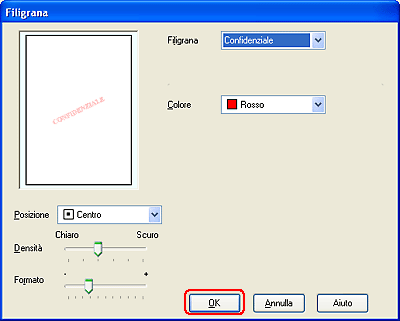
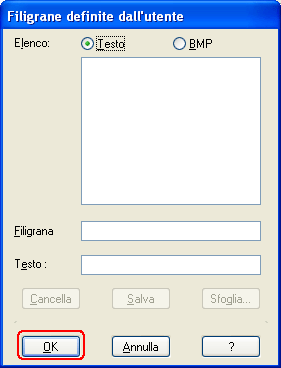
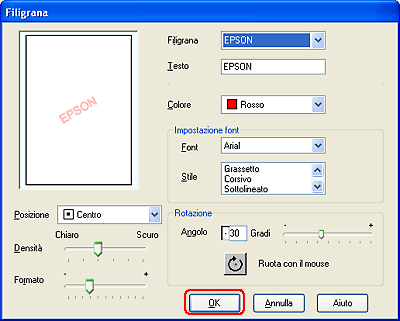




 Stampa di filigrane in Windows
Stampa di filigrane in Windows











 Inizio
Inizio